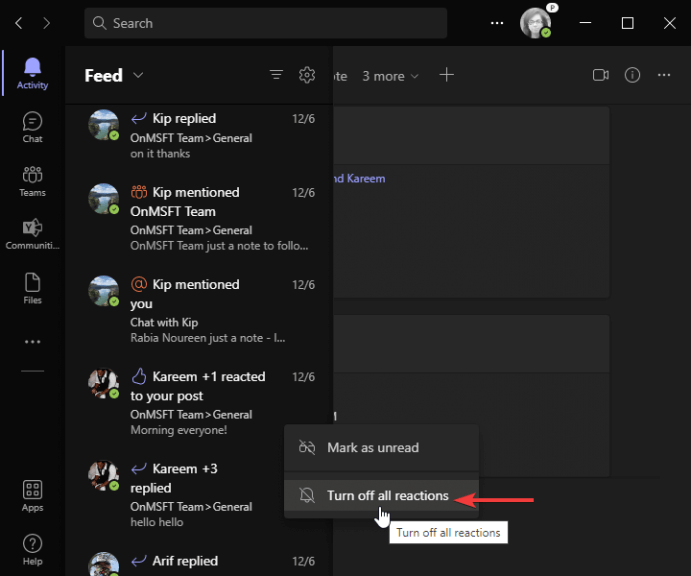Microsoft Teams ha ha rilasciato un nuovo aggiornamento che consente agli utenti di visualizzare in anteprima pubblica configurare il tipo di notifiche visualizzate nel feed attività. È una delle funzionalità più richieste dagli utenti, che ora saranno in grado di disabilitare tutte le reazioni e impedire la visualizzazione di notifiche di app specifiche nel feed delle attività.
Per chi non lo conoscesse, il feed attività in Teams funge da centro notifiche che mostra @menzioni, reazioni emoji, risposte ai messaggi e altre notifiche. Tuttavia, questa funzione mira a ridurre il sovraccarico di informazioni che molti utenti potrebbero riscontrare in questo momento.
“Un punto critico chiave dell’attività degli utenti oggi è che le informazioni importanti vengono seppellite e c’è troppo rumore. Le attività di reazione e app sono uno dei principali colpevoli e la possibilità di disattivarle è una delle prime 3 richieste dai nostri utenti. Questi controlli sono sempre stati disponibili nelle impostazioni di notifica globali, ma continuiamo a ricevere feedback da parte degli utenti a causa della sua scarsa scoperta”, ha spiegato la società in un messaggio nell’interfaccia di amministrazione di Microsoft 365.
Per configurare le notifiche del feed attività, dovrai fare clic sull’icona a forma di campana disponibile nell’angolo in alto a sinistra dell’app. Quindi, fai clic con il pulsante destro del mouse su qualsiasi elemento del feed e seleziona l’opzione “Disattiva tutte le reazioni” dal menu di scelta rapida. Puoi ripetere la stessa procedura per disabilitare le notifiche da app selezionate.
La nuova esperienza di personalizzazione delle notifiche in Teams è attualmente in anteprima pubblica e dovrebbe essere generalmente disponibile entro la fine di questo mese. Pensi che questa funzione aiuterà gli utenti a essere più produttivi? Facci sapere nella sezione commenti qui sotto.
FAQ
Come faccio a cambiare il profilo del mio team in anteprima pubblica?
1 Seleziona i tre punti a sinistra del tuo profilo per visualizzare il menu Squadre. 2 Selezionare Informazioni su > Anteprima pubblica. 3 Selezionare Passa all’anteprima pubblica.
Quando saranno disponibili i canali condivisi nei team?
I canali condivisi saranno disponibili in anteprima pubblica alla fine di marzo. Gli amministratori possono partecipare all’anteprima pubblica di Teams ora e prepararsi per i canali condivisi utilizzando il post del centro messaggi (MC334274). Resta sintonizzato per ulteriori informazioni sulla nostra cronologia di GA e sulle nuove funzionalità.
Cosa c’è di nuovo nell’anteprima pubblica di Microsoft Teams?
Segui anteprima di Office (impostazione predefinita): questa nuova opzione predefinita abiliterà automaticamente le funzionalità di anteprima pubblica di Teams per tutti gli utenti registrati nel canale corrente di Office (anteprima). Non ci sono più azioni richieste dall’utente finale.
Come ottenere l’accesso anticipato alle nuove funzionalità di Microsoft Teams?
Innanzitutto, gli amministratori IT devono impostare un criterio di aggiornamento che attivi Mostra funzionalità di anteprima. Scopri come in Anteprima pubblica in Microsoft Teams – Microsoft Teams | Microsoft Documenti. Gli utenti quindi scelgono di partecipare individualmente all’anteprima pubblica. Scopri come ottenere l’accesso in anteprima alle nuove funzionalità di Teams – Supporto di Office (microsoft.com)
Quali sono i limiti dell’anteprima pubblica di Microsoft Teams?
Nessuno Limiti noti Nessuno Abilita il client Teams per l’anteprima pubblica Innanzitutto, gli amministratori IT devono impostare un criterio di aggiornamento che attivi Mostra funzionalità di anteprima. Scopri come in Anteprima pubblica in Microsoft Teams – Microsoft Teams | Microsoft Documenti. Gli utenti quindi scelgono di partecipare individualmente all’anteprima pubblica.
Come si attiva l’anteprima pubblica in Microsoft Teams?
Seleziona la tua immagine del profilo nella parte superiore di Teams, quindi Informazioni su > Anteprima pubblica. Nell’avviso visualizzato, seleziona Passa all’anteprima pubblica . Suggerimento: se non riesci ad accedere a una funzione di anteprima pubblica, assicurati di uscire da Teams facendo clic con il pulsante destro del mouse sull’icona Teams nella barra delle applicazioni e scegliendo Esci .
Che cos’è l’anteprima pubblica di Microsoft Teams?
L’anteprima pubblica di Microsoft Teams è ora disponibile per aiutare te e la tua scuola ad accedere in anteprima alle ultime funzionalità di Teams.
Come posso incoraggiare i miei primi utenti a utilizzare Microsoft Teams?
È importante incoraggiare i tuoi primi utenti a utilizzare attivamente Teams per promuovere nuove esperienze di collaborazione e sviluppare campioni di Teams.Ti consigliamo di utilizzare il canale “Come posso fare” nel team “Conosci i team” che hai creato per condividere indicazioni con i tuoi utenti per favorire l’adozione.
Come impostare la politica di aggiornamento in Microsoft Teams?
Impostare il criterio di aggiornamento 1 Accedere all’interfaccia di amministrazione. 2 Selezionare Teams > Aggiorna criteri. 3 Selezionare Aggiungi. 4 Assegna un nome al criterio di aggiornamento, aggiungi una descrizione e attiva Mostra funzionalità di anteprima. Di più …
Che cos’è l’indicatore di anteprima pubblica di Microsoft Teams P su Avatar?
Indicatore di anteprima pubblica di Microsoft Teams “P” sull’avatar Il canale di anteprima pubblica di Microsoft Teams consente ai clienti di visualizzare in anteprima e valutare facilmente le funzionalità di Teams pre-release prima di distribuirle al resto dell’azienda. Non ci sono requisiti o impegni del programma. Questo è un canale di attivazione controllato tramite i criteri di amministrazione IT.
Come faccio a modificare la mia immagine del profilo in squadre?
In Teams per la tua vita personale puoi aggiornare il nome del tuo account e aggiungere, modificare o rimuovere la tua immagine del profilo all’interno dell’app. Tocca Altro icona. Tocca Impostazioni. Tocca Profilo dove puoi: Apri la libreria di foto: scegli tra le tue foto esistenti. Scatta foto – Scatta una nuova foto del profilo. È possibile che ti venga chiesto di consentire l’accesso alla videocamera.